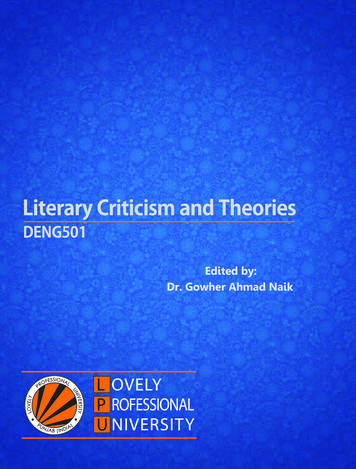GFI LANguard 9 - Security Science
GFI LANguard 9ManualeA cura di GFI Software Ltd.
http://www.gfi.comE-mail: info@gfi.comLe informazioni contenute nel presente documento sono soggette amodifiche senza preavviso. Salvo se indicato diversamente, lesocietà, i nomi e i dati utilizzati negli esempi sono fittizi. Si vieta lariproduzione o la trasmissione, seppur parziale, del presentedocumento, sotto qualsiasi forma o con qualsiasi mezzo, elettronico omeccanico che sia, per qualsivoglia scopo, senza il permesso scrittoespresso di GFI SOFTWARE LTD.GFI LANguard è un copyright di GFI SOFTWARE LTD. 2000-2009GFI SOFTWARE LTD. Tutti i diritti riservati.Ultimo aggiornamento: 4 Settembre 2009Versione: LANSS-ACM-IT-01.00.00
Indice1Introduzione1.11.21.32Fase 1: Esecuzione di un controllo2.12.22.32.42.52.63IntroduzioneGestione delle patchDistribuzione degli aggiornamenti mancantiDistribuzione di software personalizzatoDisinstallazione delle applicazioniRiparazione remotaRiparazione automaticaDashboard di GFI LANguard5.15.25.36IntroduzioneRiepilogo scansioneValutazione del livello di vulnerabilitàRisultati dettagliati della scansioneRisultati dettagliati della scansione: valutazione delle vulnerabilitàRisultati dettagliati della scansione: controllo rete e softwareVisualizzazione e ordinamento delle categorie di scansioneSalvataggio dei risultati della scansioneFiltri di scansioneConfronto dei risultatiCreazione di rapportiFase 3: Risoluzione delle zioni di scansione della reteScansione rapidaScansione completaScansione personalizzataConfigurazione di una scansione pianificataFase 2: Analisi dei risultati della scansione di duzione a GFI LANguardComponenti di GFI LANguardStrategia di gestione delle vulnerabilitàIntroduzioneVisualizzazione del livello di minaccia alla sicurezza globaleMonitoraggio dell’attività pianificataConfigurazione di GFI LANguard6.16.26.36.46.56.6GFI LANguard 9 ManualeIntroduzioneScansioni pianificateProfili computerInventario applicazioniDisinstallazione automatica delle applicazioniConfigurazione degli aggiornamenti 748535657586161616265656567707275Introduzione i
6.76.86.96.10791IntroduzioneDescrizione del profilo di scansioneCreazione di un nuovo profilo di scansioneConfigurazione delle vulnerabilitàConfigurazione delle patchConfigurazione delle opzioni di scansione delle porte TCPConfigurazione delle opzioni di scansione delle porte UDPConfigurazione delle opzioni di recupero delle informazioni di sistemaConfigurazione delle opzioni di scansione dei dispositivi collegatiScansione delle periferiche USBConfigurazione delle opzioni di scansione delle applicazioniConfigurazione delle opzioni di scansione di sicurezzaProgrammi di i di onfigurazione delle opzioni di avvisoOpzioni di manutenzione data baseImportazione ed esportazione delle impostazioniAggiornamenti del programma121IntroduzioneRicerca DNSTracerouteWhoisEnumera computerEnumera utentiControllo SNMPEsplorazione SNMPControllo server SQL121121123124125127128129129Utilizzo di GFI LANguard dalla linea di comando1319.1 Introduzione9.2 Utilizzo dello strumento di scansione della linea di comando "lnsscmd.exe"9.3 Utilizzo dello strumento per la distribuzione di patch della linea di comando"deploycmd.exe"9.4 Utilizzo dello strumento di importazione ed esportazione della linea dicomando "impex.exe"10 Aggiunta di controlli di vulnerabilità tramite condizioni o nguaggio VBscript di GFI LANguardModulo SSH di GFI LANguardScripting Python11 Funzioni 3713713714014314511.1 Introduzione14511.2 Abilitazione di NetBIOS su un computer di rete14511.3 Installazione del componente Client for Microsoft Network su Windows 2000o superiore14611.4 Configurazione delle impostazioni dei criteri per le password in un dominiobasato su Active Directory14811.5 Visualizzazione delle impostazioni dei criteri per le password di un dominiobasato su Active Directory15312 Certificazioni di GFI LANguardGFI LANguard 9 Manuale155Introduzione ii
12.1 Introduzione12.2 Informazioni su OVAL12.3 Informazioni su CVE15515515613 Risoluzione dei problemi15913.113.213.313.413.513.614 IndiceGFI LANguard 9 ManualeIntroduzioneRisoluzione guidata dei problemiKnowledge BaseForum via WebRichiesta di assistenza tecnicaNotifiche relative alle build159159162162162162163Introduzione iii
11.1IntroduzioneIntroduzione a GFI LANguardGFI LANguard è un’applicazione con funzioni di scansione disicurezza, controllo della rete e riparazione che consente di eseguirela scansione e proteggere la rete grazie a:1.2 Identificazione delle debolezze del sistema e della rete tramite undata base completo di controllo delle vulnerabilità che comprendetest basati su OVAL, CVE e sulle linee guida di valutazione dellaTop 20 del SANS delle vulnerabilità. Controllo di tutte le risorse hardware e software della rete in uso,con la possibilità di creare un inventario dettagliato delle risorse. Ilsistema è in grado di enumerare le applicazioni installate e leperiferiche USB connesse alla rete. Attivazione del download automatico e dell’installazione remotadei service pack e delle patch per i sistemi operativi Microsoft e iprodotti di terze parti e disinstallazione automatica di software nonautorizzato.Componenti di GFI LANguardGFI LANguard si basa su un’architettura che garantisce livelli elevatidi affidabilità e scalabilità, adatta a soddisfare le esigenze di reti digrandi e medie dimensioni.GFI LANguard comprende i seguenti componenti:Console di gestione di GFI LANguardLa console di gestione è la GUI utilizzata per accedere a tutte lefunzioni e le operazioni amministrative di GFI LANguard compresi: Attivazione di sessioni di scansione di sicurezza della rete,distribuzione di patch e riparazione delle vulnerabilità . Visualizzazione dei risultati salvati e in tempo reale delle scansionidi sicurezza Configurazione delle opzioni di scansione, dei profili di scansionee dei filtri dei rapporti. Uso di strumenti amministrativi specializzati per la sicurezza dellarete.GFI LANguard attendant serviceGFI LANguard attendant è il servizio di background che gestisce tuttele operazioni pianificate comprese le scansioni di sicurezza pianificatesulla rete, la distribuzione di patch e le operazioni di riparazione.GFI LANguard 9 ManualeIntroduzione 1
GFI LANguard patch agent serviceGFI LANguard patch agent è il servizio di background che gestisce ladistribuzione delle patch, dei service pack e degli aggiornamentisoftware sui computer di destinazione.GFI LANguard Script DebuggerGFI LANguard Script Debugger è il modulo che permette di scrivereed eseguire il debug degli script personalizzati utilizzando unlinguaggio compatibile con VBScript.Schermata 1 - GFI LANguard script debuggerUsare questo modulo per creare gli script per i controlli di vulnerabilitàpersonalizzati utilizzati per eseguire scansioni personalizzate sudestinazioni di rete alla ricerca di vulnerabilità specifiche.È possibile accedere al Script Debugger GFI LANguard da Start Programmi GFI LANguard 9.0 GFI LANguard ScriptDebugger.1.3Strategia di gestione delle vulnerabilitàSi consiglia di usare la sequenza seguente per una strategia digestione delle vulnerabilità efficiente.1. Eseguire la scansione: per maggiori informazioni fare riferimentoalla sezione Fase 1: Esecuzione di un controllo di questo manuale.2. Analizzare: per maggiori informazioni fare riferimento alla sezioneFase 2: Analisi dei risultati della scansione di sicurezza di questomanuale.3. Riparare: per maggiori informazioni fare riferimento alla sezioneFase 3: Risoluzione delle vulnerabilità di questo manuale.GFI LANguard 9 ManualeIntroduzione 2
22.1Fase 1: Esecuzione di un controlloIntroduzioneLe scansioni e i controlli di sicurezza permettono di identificare evalutare i possibili rischi presenti all'interno di una rete. Le operazionidi controllo comprendono qualsiasi tipo di verifica eseguita durante uncontrollo di protezione sulla rete. Queste operazioni comprendonocontrolli delle porte aperte, patch Microsoft mancanti e vulnerabilità,informazioni sul servizio, informazioni sull'utente o sul processo ealtro.Panoramica del processo di scansioneIl processo di scansione automatica è composto da tre fasi distinte.Fase 1Determinare laIl sistema determina se i computer di destinazionedisponibilità delsiano raggiungibili e disponibili per la scansionecomputer didelle vulnerabilità. A questo scopo vengono inviatedestinazionedelle richieste di connessione sotto forma di queryNETBIOS, query SNMP e/o ping ICMP.Fase 2Stabilire laIl sistema stabilisce una connessione diretta con ilconnessione con ilcomputer di destinazione per mezzo di un accessodispositivo diremoto.destinazionescansione, GFI LANguard deve accedere nprivilegiunadiamministratore.Fase 3Eseguire i controlli diIl sistema esegue i controlli di vulnerabilitàvulnerabilitàconfigurati nel profilo di scansione selezionato eidentifica le debolezze presentia livello disicurezza.GFI LANguard 9 ManualeFase 1: Esecuzione di un controllo 3
2.2Opzioni di scansione della reteGFI LANguard comprende delle impostazioni di configurazionepredefinite che consentono di eseguire scansioni immediate subitodopo il completamento dell'installazione.Schermata 2 – Opzioni di scansioneGFI LANguard viene fornito con opzioni di scansione preconfigurate.Queste opzioni si trovano nella scheda Controllo della rete che vieneaperta per impostazione predefinita ogni volta che viene lanciata laconsole di gestione GFI LANguard.I parametri preconfigurati in queste opzioni di scansione predefinitecomprendono il profilo di scansione. I profili di scansione sono unaraccolta di controlli di vulnerabilità che determinano le vulnerabilitàidentificate e le informazioni recuperate dalle destinazioni sottoposte ascansione.Le opzioni di scansione predefinite forniscono un accesso rapido alleseguenti modalità di scansione: Scansione rapida: modalità di scansione impostata in modo daricercare sui computer di destinazione esclusivamenteinformazioni di sistema e vulnerabilità di sicurezza di livello elevato(compresi gli aggiornamenti Microsoft mancanti). L'impostazionepredefinita per il profilo di scansione utilizzato in questa opzione discansione è “Vulnerabilità di sicurezza di livello elevato”. Scansione completa: modalità di scansione impostata in mododa ricercare sui computer di destinazione le informazioni disistema e tutte le vulnerabilità di sicurezza possibili.L'impostazione predefinita per il profilo di scansione utilizzato inGFI LANguard 9 ManualeFase 1: Esecuzione di un controllo 4
questa opzione di scansione è “Vulnerabilità di sicurezza di livelloalto”. Avviare una scansione personalizzata: modalità di scansioneche consente di configurare (sul momento) i parametri da utilizzaredurante una scansione. La configurazione utilizza una proceduraguidata e i parametri configurabili comprendono un profilo discansione. Per maggiori informazioni sull'esecuzione di unascansione personalizzata, fare riferimento alla sezione Scansionepersonalizzatadi questo manuale. Configurare una scansione pianificata: modalità di scansioneche consente di controllare i computer di destinazione a intervallidi tempo configurabili. Per maggiori informazioni sulla definizionedelle scansioni pianificate, fare riferimento alla sezioneConfigurazione di una scansione pianificatadi questo manuale.Note importanti1. Se durante le scansioni Intrusion Detection Software (IDS) è inesecuzione, GFI LANguard lancerà una serie di avvisi e notifiche diintrusione IDS all'interno di queste applicazioni. Se l'utente non èresponsabile del sistema IDS, assicurarsi di informare la personaresponsabile della pianificazione delle scansioni di sicurezza.2. Nella maggior parte dei casi, le scansioni di vulnerabilitàgenereranno voci di registro degli eventi diverse all'interno dei diversisistemi, ad es. i registri UNIX e i registri dei server Web percepirannole scansioni di GFI LANguard come tentativi di intrusione innescati dalcomputer sul quale è in esecuzione GFI LANguard.3. Per eseguire correttamente una scansione, GFI LANguard deveaccedere remotamente ai computer di destinazione con privilegi diamministratore.4. Per ambienti di rete di grandi dimensioni, si consiglia di utilizzare unserver SQL Microsoft/back-end del data base MSDE invece del database Microsoft Access.5. Quando si invia un elenco di computer di destinazione da un file,assicurarsi che il file contenga un solo nome di computer didestinazione per riga.2.3Scansione rapidaDurante una scansione rapida, GFI LANguard analizzerà i computer didestinazione e recupererà le informazioni di configurazione e gliaggiornamenti mancanti compresi: Patch mancanti di Microsoft office Service pack mancanti di Microsoft Windows Informazioni di sistema (software) compresi dettagli e impostazionidel sistema operativo, porte e condivisioni aperte. Informazioni di sistema (hardware) compresi dettagli sulla schedadi rete (ad es. l'indirizzo MAC) e su qualsiasi altro dispositivo USBcollegato.Le scansioni rapide hanno un tempo di scansione relativamente brevein confronto alle scansioni complete; principalmente ciò è dovuto alfatto che viene eseguito solo un sottoinsieme del data base completoGFI LANguard 9 ManualeFase 1: Esecuzione di un controllo 5
dei controlli di vulnerabilità. Si consiglia di eseguire una scansionerapida almeno una volta alla settimana.Quando usare le scansioni rapide?Si consiglia di usare le scansioni rapide: Quando si esegue una scansione per la prima volta, dal momentoche le scansioni rapide forniscono in modo tempestivo uncampione delle informazioni che GFI LANguard può estrarre daicomputer di destinazione. Per eseguire controlli di rete giornalieri su più computer della retedal momento che si tratta di un processo non intrusivo che nonsovraccarica l'infrastruttura/l’ampiezza di banda della rete. Per recuperare informazioni di sistema ed eseguire la scansionesolo per le vulnerabilità di sicurezza di livello elevato.2.3.1 Come avviare una scansione rapidaPer eseguire una scansione rapida:1. Lanciare la console di gestione di GFI LANguard da Start Programmi GFI LANguard 9.0 GFI LANguard.2. Dalla scheda Controlli di rete Esegui scansione che si apreper impostazione predefinita, fare clic sull'opzione Scansione rapida.3. Specificare il computer di destinazione sul quale eseguire lascansione selezionando una delle seguenti opzioni: Esegui la scansione su questo computer - Usare questaopzione per sottoporre a scansione l’host locale. Esegui la scansione su un altro computer - Usare questaopzione per sottoporre a scansione un particolare computer. Iparametri richiesti sono il nome o l’IP del computer didestinazione. Esegui la scansione di un intero dominio/gruppo di lavoro –Usare questa opzione per sottoporre a scansione undominio/gruppo di lavoro collegato all'host locale.4. Fare clic su Avanti.5. Specificare le credenziali utilizzate da GFI LANguard per accedereai computer di destinazione. GFI LANguard deve accedere aicomputer di destinazione con privilegi di amministratore.6. Fare clic su Esegui scansione per avviare il processo.2.4Scansione completaDurante una scansione completa, GFI LANguard eseguirà lascansione dei computer di destinazione per recuperare le informazionidi configurazione e identificare tutte le vulnerabilità di sicurezza,comprese: Aggiornamenti Microsoft mancanti Informazioni di sistema (software) comprese applicazioni nonautorizzate, impostazioni antivirus errate e firme scadute. Informazioni di sistema (hardware) compresi modem e perifericheUSB collegate.GFI LANguard 9 ManualeFase 1: Esecuzione di un controllo 6
A causa della grande quantità di informazioni recuperate dalledestinazioni sottoposte a scansione, le scansioni complete tendono arichiedere quantità di tempo considerevoli. Si consiglia di eseguire unascansione completa almeno una volta ogni due settimane.Quando usare le scansioni complete?Si consiglia di lanciare una scansione completa: Almeno una volta ogni due settimane per svolgere controlli di retesu più computer della rete. Per recuperare informazioni di sistema ed eseguire la scansionesulle destinazioni per tutte le vulnerabilità. Ogni volta che emerge una nuova minaccia. Ogni volta che viene notata un'attività sospetta.2.4.1 Come avviare una scansione completa1. Lanciare la console di gestione di GFI LANguard da Start Programmi GFI LANguard 9.0 GFI LANguard2. Dalla scheda Controlli di rete Esegui scansione che si apreper impostazione predefinita, fare clic sull'opzione Scansionecompleta.3. Specificare il computer di destinazione sul quale eseguire lascansione selezionando una delle seguenti opzioni: Esegui la scansione su questo computer - Usare questaopzione per sottoporre a scansione l’host locale Esegui la scansione su un altro computer - Usare questaopzione per sottoporre a scansione un particolare computer. Iparametri richiesti sono il nome o l’IP del computer didestinazione. Esegui la scansione di un intero dominio/gruppo di lavoro –Usare questa opzione per sottoporre a scansione undominio/gruppo di lavoro collegato all'host locale.4. Fare clic su Avanti.5. Specificare le credenziali utilizzate da GFI LANguard per accedereai computer di destinazione. GFI LANguard deve accedere aicomputer di destinazione con privilegi di amministratore.6. Fare clic su Esegui scansione per avviare il processo.2.5Scansione personalizzataUna scansione personalizzata è un controllo di rete basato suiparametri configurati sul momento prima di lanciare il processo discansione. È possibile personalizzare diversi parametri durantequesto tipo di scansione, compresi: Tipo di profilo di scansione da utilizzare (ad es. il tipo di controlli daeseguire/tipo di dati da recuperare). Destinazioni della scansione Credenziali di accessoNelle scansioni personalizzate, i profili di scansione sono organizzatiall'interno di 3 gruppi di profili:GFI LANguard 9 ManualeFase 1: Esecuzione di un controllo 7
Valutazione delle vulnerabilità: Questo gruppo contiene i profiliche ricercano le minacce di rete sui computer di destinazione inbase alle linee guida fornite da OVAL/CVE e dai bollettini TOP20del SANS. Controllo rete e software: Questo gruppo contiene i profili chericercano sui computer di destinazione le informazioni di sistemacome informazioni su sistema operativo, applicazioni installate eperiferiche USB collegate. Scansioni complete/combinate: Questo gruppo contiene i profilidi scansione completi che ricercano sui computer di destinazioneuna vasta gamma di minacce e informazioni di sistema.Quando usare le scansioni personalizzate?Si consiglia di usare le scansioni personalizzate: Quando si esegue una singola scansione con particolariparametri/profili di scansione. Quando si esegue una scansione per minacce di rete e/oinformazioni di sistema specifiche. Per eseguire una scansione su un computer di destinazioneutilizzando un profilo di scansione specifico.2.5.1 Come avviare una scansione personalizzataPer eseguire una scansione personalizzata:1. Lanciare la console di gestione di GFI LANguard da Start Programmi GFI LANguard 9.0 GFI LANguard.2. Dalla scheda Controlli di rete Esegui scansione che si apreper impostazione predefinita, fare clic sull'opzione Avvia unascansione personalizzata.Schermata 3 – Gruppi di profili di scansioneGFI LANguard 9 ManualeFase 1: Esecuzione di un controllo 8
3. Selezionare il gruppo di profili di scansione corretto per il tipo diinformazioni da recuperare dalle destinazioni e fare clic su Avanti. Ades. per ricercare le periferiche USB collegate sul computer didestinazione, selezionare l'opzione Controllo rete e software.Schermata 4 - Tipo di scansione procedura guidata scansione personalizzata4. Selezionare il profilo da usare durante questa scansione e fare clicsu Avanti.Schermata 5 - Categorie di computer di destinazione5. Selezionare una delle seguenti opzioni e fare clic su Avanti: Esegui la scansione su un unico computer – Selezionarequesta opzione per eseguire la scansione sull’host locale o su uncomputer specificoGFI LANguard 9 ManualeFase 1: Esecuzione di un controllo 9
Esegui la scansione su una serie di computer – Selezionarequesta opzione per sottoporre a scansione una serie di computerdefiniti per mezzo di un intervallo di IP. Per maggiori informazioni,consultare: http://kbase.gfi.com/showarticle.asp?id KBID002749. Esegui la scansione di un elenco di computer – Selezionarequesta opzione per importare l'elenco delle destinazioni da un fileo per selezionare le destinazioni da un elenco di rete. Esegui la scansione sui computer elencati in un file di testo –Selezionare questa opzione per sottoporre a scansione ledestinazioni elencate in uno specifico file di testo. Esegui la scansione di un dominio o gruppo di lavoro –Selezionare questa opzione per sottoporre a scansione tutte ledestinazioni collegate a un dominio/gruppo di lavoro.6. Specificare i dettagli dei rispettivi computer di destinazione e fareclic su Avanti.Schermata 6 - Specificare le credenziali del processo di scansione7. Specificare i dettagli di autenticazione da utilizzare durante lascansione.8. Fare clic su Esegui scansione per avviare il processo di controllo.2.6Configurazione di una scansione pianificataUna scansione pianificata è un controllo di rete pianificato in modo daessere eseguito automaticamente in un giorno/a un'ora specifici e conuna determinata frequenza. Le scansioni pianificate possono essereconfigurate in modo da essere eseguite una sola volta operiodicamente. È possibile monitorare lo stato delle scansionipianificate dalla scheda Dashboard Operazioni pianificate.Le scansioni pianificate possono anche essere configurate in mododa:GFI LANguard 9 ManualeFase 1: Esecuzione di un controllo 10
Scaricare automaticamente e distribuire gli aggiornamentiMicrosoft mancanti rilevati durante il controllo pianificato Attivare delle notifiche di posta elettronica al rilevamento diminacce di rete Generare rapporti comparativi di scansioni consecutivedistribuirli automaticamente tramite posta elettronica. Disinstallazione automatica delle applicazioni non autorizzate.eQuando usare le scansioni pianificate?Si consiglia di usare le scansioni pianificate: Per svolgere automaticamente scansioni periodiche/regolari dellevulnerabilità di rete utilizzando gli stessi profili e parametri discansione Per avviare automaticamente le scansioni fuori dagli orari di lavoroe generare avvisi e distribuzioni automatiche dei risultati dellescansioni tramite posta elettronica. Per attivare automaticamente le opzioni di riparazione automatica(ad es. download e distribuzione automatica degli aggiornamentimancanti).NOTA: per maggiori informazioni sulle opzioni di riparazioneautomatica fare riferimento alla sezione Riparazione automatica.NOTA: per abilitare la scansione di routine nelle destinazioni di reteall'interno di un programma di controlli di rete stabilito, come nel casodi controlli per verificare la conformità giuridica, assicurarsi che GFILANguard Attendant service sia in esecuzione; in caso contrario leoperazioni pianificate non verranno avviate.2.6.1 Come configurare una scansione pianificataPer eseguire una scansione pianificata:1. Lanciare la console di gestione di GFI LANguard da Start Programmi GFI LANguard 9.0 GFI LANguard2. Dalla scheda Controllo della rete Esegui scansione che siapre per impostazione predefinita, fare clic sull'opzione Configurauna scansione pianificata.GFI LANguard 9 ManualeFase 1: Esecuzione di un controllo 11
Schermata 7 - Finestra di dialogo Nuova scansione pianificata3. Selezionare una delle seguenti opzioni e fare clic su Avanti: Esegui la scansione su un unico computer – Selezionarequesta opzione per eseguire la scansione sull’host locale o su uncomputer specifico Esegui la scansione su una serie di computer – Selezionarequesta opzione per sottoporre a scansione una serie di computerdefiniti per mezzo di un intervallo di IP. Per maggiori informazioni,consultare: http://kbase.gfi.com/showarticle.asp?id KBID002749. Esegui la scansione di un elenco di computer – Selezionarequesta opzione per creare manualmente un elenco di destinazioni,importare le destinazioni da un file oppure selezionare ledestinazioni da un elenco di rete. Esegui la scansione sui computer elencati in un file di testo –Selezionare questa opzione per sottoporre a scansione ledestinazioni elencate in uno specifico file di testo. Esegui la scansione di un dominio o gruppo di lavoro –Selezionare questa opzione per sottoporre a scansione tutte ledestinazioni collegate a un dominio/gruppo di lavoro.4. Specificare i dettagli dei rispettivi computer di destinazione e fareclic su Avanti.GFI LANguard 9 ManualeFase 1: Esecuzione di un controllo 12
Schermata 8 – Frequenza di scansione5. Specificare la data/l'ora/la frequenza della scansione pianificata efare clic su Avanti.6. Specificare il profilo di scansione da usare nella scansione.7. Fare clic su Avanti.8. Specificare le credenziali di accesso e fare clic su AvantiSchermata 9 - Opzioni di riparazione automatica della scansione pianificata9. (Facoltativo) Selezionare Disinstallazione automatica delleapplicazioni non autorizzate per disinstallare tutte le applicazioniconvalidate come non autorizzate dal computer sottoposto ascansione (le applicazioni non autorizzate sono riportate nella sezioneGFI LANguard 9 ManualeFase 1: Esecuzione di un controllo 13
Inventario applicazioni). Per maggiori dettagli, consultareDisinstallazione automatica applicazioni.10. (Facoltativo) Fare clic su Visualizza le applicazioni cheverranno disinstallate. Lanciare la finestra di dialogo Applicazioniche verranno disinstallate. Si aprirà un elenco di tutte le applicazioniche verranno disinstallate al termine della scansione programmata.11. (Facoltativo) Fare clic sull'opzione Configura riparazioneautomatica per configurare i processi che devono essere attivatiprima e dopo la distribuzione di un'applicazione. Per maggioriinformazioni, consultare la sezione Opzioni di distribuzione.12. Fare clic su Avanti.Schermata 10 – Rivedi processo di scansione pianificata13. (Facoltativo) Fare clic su Configurazione delle opzioni dinotifica e specificare i dettagli del mittente/destinatario.GFI LANguard 9 ManualeFase 1: Esecuzione di un controllo 14
Schermata 11 - Opzioni di creazione dei rapporti delle scansioni pianificate14. (Facoltativo) Fare clic su Configura opzioni di creazione deirapporti della scansione pianificata. per configurare la creazionedei rapporti delle scansioni pianificate.a. Specificare se salvare i risultati delle scansioni in formatoHTML o XMLb. Fare clic sulla scheda Notifica risultati e selezionare:o Scansione completa – Per includere tutti i dati raccoltidurante la scansione pianificata.o Confronto dei risultati – Per creare un rapporto cheelenca solo le differenze (se presenti) identificate tra irisultati dell'ultima scansione pianificata e di quellaprecedente.15. Fare clic su OK per completare le impostazioni in uso.16. Fare clic su Fine per completare la configurazione.17. Tutte le nuove scansioni pianificate sono disabilitate perimpostazione predefinita. Per abilitarle, selezionare Configurazione Scansioni pianificate e fare clic su .NOTA: per maggiori informazioni sulle Scansioni pianificate fareriferimento alla sezione Scansione pianificata di questo manuale.GFI LANguard 9 ManualeFase 1: Esecuzione di un controllo 15
Schermata 12 – Stato scansione pianificata18. Confermare che la nuova scansione pianificata sia stata definitacorrettamente facendo clic su Dashboard Operazioni pianificate.La nuova scansione pianificata dovrebbe essere elencata all'internodella coda.GFI LANguard 9 ManualeFase 1: Esecuzione di un controllo 16
3Fase 2: Analisi dei risultati dellascansione di sicurezza3.1IntroduzioneLa cosa più importante dopoconsiste nell'identificare le areeattenzione. A questo scopo ècorrettamente le informazioniscansione di sicurezza di rete.3.2una scansione di sicurezza di retee i sistemi che richiedono immediatanecessario analizzare e interpretareraccolte e generate durante unaRiepilogo scansioneAl termine di una scansione, GFI LANguard visualizzaimmediatamente un riepilogo della scansione che visualizzagraficamente il livello di vulnerabilità del computer sottoposto ascansione o un’interpretazione combinata dei risultati della scansioneottenuti al termine di una scansione di rete.Schermata 13 – Riepilogo scansioneGFI LANguard 9 ManualeFase 2: Analisi dei risultati della scansione di sicurezza 17
3.3Valutazione del livello di vulnerabilitàIl livello di vulnerabilità è una valutazione assegnata da GFI LANguarda ciascun computer al termine della scansione. Questa valutazioneindica il livello di vulnerabilità di un computer/una rete, in base alnumero e al tipo di vulnerabilità e/o patch mancanti trovate.Schermata 14 - Misurazione del livello di vulnerabilitàUn livello di vulnerabilità elevato è il risultato di vulnerabilità e/o patchmancanti la cui gravità media viene classificata come elevata.Quando all'interno di una singola sessione di controllo vieneesaminato un gran numero di computer, la misurazione del livello divulnerabilità globale si basa sulla somma ponderata delle vulnerabilitàrilevate sui computer sottoposti a scansione.Il livello di vulnerabilità è indicato da una barra grafica colorata. Uncodice-colore rosso indica un elevato livello di vulnerabilità, mentre uncodice-colore verde indica un basso livello di vulnerabilità.3.4Risultati dettagliati della scansioneFare clic sulla scheda Analizza per accedere a un elenco piùdettagliato
GFI LANguard 9 Manuale Introduzione i Indice 1 Introduzione 1 1.1 Introduzione a GFI LANguard 1 1.2 Componenti di GFI LANguard 1 1.3 Strategia di gestione delle vulnerabilità 2 2 Fase 1: Esecuzione di un controllo 3 2
GFI LANguard Network Security Scanner Introduction 1 Introduction Introduction to GFI LANguard Network Security Scanner GFI LANguard Network Security Scanner (GFI LANguard N.S.S.) is a security auditing tool, which proactively reports, and suppor
220 220 s sss 3 lcfp s s gfi gfi gfi gfi wp gfi 60x30 free standing ss 3 ss 3 gfi 24" ut s s s ref gfi gfi gfi gfi gfi gfi 2 r & 2 s 1. all dimensions are to the rough frame of studs 2. center all openings unless otherwise not
GFI LANguard N.S.S. will need approximately 40 MB of free hard disk space. 9. After GFI LANguard N.S.S. has been installed, you can run GFI LANguard Network Security Scanner from the start menu. Entering your License key after installation If you have purchased GFI LANguard N.S.S., you can e
10 Installing GFI LANguard 9 Getting started guide 1. Launch the GFI LANguard management console from Start Programs GFI LANguard 9.0 LANguard. 2. Click on Quick Scan. 3. Select Scan this computer and click Next. 4. Select
GFI LANguard 9.0 default reports The GFI LANguard 9.0 default reports are a collection of specialized pre-configured reports which plug into the GFI ReportCenter framework. These reports present the results of network security scans performed by GFI LANguard and allow for the generation of
WSUS and GFI LANguard What is GFI LANguard? GFI LANguard is a security scanner that checks your network for possible security vulnerabilities by scanning your entire network for missing security patches, service packs, open shares, open ports, unused user accounts and more. Its powerful reporting allows you to easily lock down your network .
for GFI LanGuard GFI LanGuard Prepared by the Product Management Team at New Boundary . First you’ll need to download and install SQL 2008 R2 with Management Tools. Use the link below to download the correct versio
Introduction In this unit we shall try to know about Aristotle and his life and works and also understand about the relationship between Criticism and Creativity. We shall see how criticism is valued like creative writings. We shall know the role and place given to 'the critic' in the field of literary criticism.